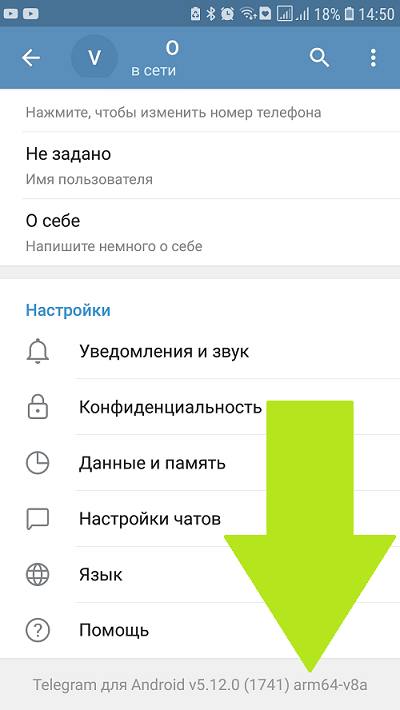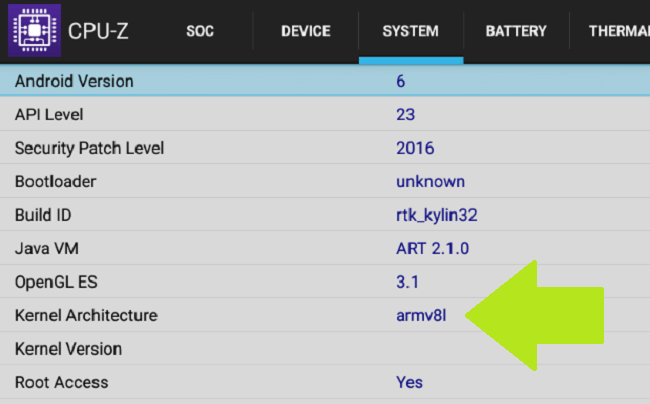- ARM или X86 как узнать
- Как узнать архитектуру процессора на телефоне Android
- Основные архитектуры процессоров: ARM, ARM64, x86
- Как узнать тип процессора
- С помощью Droid Hardware Info
- С помощью Terminal Emulator
- Как узнать какой процессор в Андроид
- А зачем узнавать какой процессор?
- Действие 1. Поиск данных в Интернет
- Действие 2. Приложение CPU-Z для Android
- Действие 3. Terminal
- Что такое архитектура процессоров и как её определить?
- Как узнать информацию о своём процессоре Android
- Получаем сведения через приложение CPU-Z
- Вкладка SoC
- Разгон процессора Андроид: Видео
- Вкладка System
- Как узнать информацию о своём процессоре Android: Видео
ARM или X86 как узнать
Привет, друзья! Давайте разберемся что такое ARM, X86 и какой файл нужен именно вам и вашему смартфону/планшету.
СОВЕТ! Если не хотите выяснять какая архитектура процессора у вашего устройства ARM или X86, то смело качайте обе версии и поочередно устанавливайте, какая-то точно успешно инсталлируется.
Файл с расширением APK (например avito_2020_lalala.apk) — это установочный файл (приложение или игра) для системы Андроид. Это как EXE файл для ОС Windows.
Если хотите разобраться какой файл качать ARM или X86, то инструкция ниже для вас. Всего бывают три типа установочных файлов для Android:
- APK универсальные: ставятся на любые устройства;
- APK для процессоров с архитектурой ARM;
- APK для процессоров с архитектурой X86.
Если на нашем сайте не предлагается отдельно выбрать ARM или x86, то значит APK универсальный и подойдет для любых процессоров.
Узнать тип архитектуры ядра процессора можно только с помощью стороннего приложения:
1) Telegram. Да, да, установите этот мессенджер, откройте приложение и нажмите Меню (три полоски сверху) — Настройки и пролистайте вниз. В конце будет указан тип архитектуры ARM или X86.
2) Установить специализированное бесплатное программное приложение для определения ARM или X86, например CPU-Z.
В некоторых операционных системах Anroid в Настройках — Об устройстве можно также найти тип CPU, но это либо модифицированные сборки либо специализированные лаунчеры. В целом самый простой и удобный способ как определить ARM или X86 был описан выше.
Источник
Как узнать архитектуру процессора на телефоне Android
При покупке смартфона или планшета большинство пользователей редко внимательно рассматривают «внутренности» будущего приобретения. Этим нередко пользуются недобросовестные продавцы, а также некоторые китайские производители, пишущие на коробке одно, но устанавливающие совершенно иное железо. Также некоторые смартфоны могут выпускаться в модификациях с различными процессорами, что также способно внести путаницу. Из-за этого пользователь может столкнуться с ситуацией, когда нужная программа не устанавливается из-за несовместимости, а на выбор предлагается несколько apk-файлов. Чтобы выбрать из них правильный, понадобится знать архитектуру процессора в своем гаджете.
Основные архитектуры процессоров: ARM, ARM64, x86
На текущий момент наиболее распространены три типа ЦП:
- х86 — мощные процессоры с высоким тепловыделением и потреблением энергии, постепенно уступающие место более современным вариантам;
- ARM — чуть более современный и совершенный тип 32-битных процессоров с меньшим тепловыделением и экономным потреблением заряда, но отличающиеся меньшей производительностью в сравнении с x86;
- ARM64 — самый современный 64-битный вариант.
Главное отличие от архитектуры ARM от х86 — энергопотребление. Там, где x86 требуется 47 Ватт, ARM будет достаточно всего 3. Однако разница в производительности получается соответствующая.
Из-за этого на рынке изначально действовало четкое распределение, поскольку разработчикам требовалось добиться максимальной автономности устройства. Современные модели процессоров во многом начинают сравниваться друг с другом в плане характеристик.
Каждому типу процессора соответствует отдельный тип apk-файла:
- х86 — х86 или x86abi;
- ARM — ARMv7 или armeabi;
- ARM64 — AArch64 или arm64.
Иногда названия могут отличаться. Однако суть останется прежней — apk для процессоров с архитектурой ARM будут иметь приставку arm, тогда как x86 так и будут обходиться без нее. Остается только узнать конкретную модель ЦП устройства.
Как узнать тип процессора
Для этого не понадобится ничего разбирать — достаточно установить одно из описанных ниже расширений, чтобы получить полную информацию обо всем железе, установленном в девайс. Это особенно полезно при покупке смартфонов из Китая, чтобы подтвердить спецификацию.
С помощью Droid Hardware Info
Droid Hardware Info — это компактное приложение для сбора информации о системе. Пользователь может узнать о текущей температуре внутри гаджета и количестве свободной памяти.
Предоставляется подробная информация об аккумуляторе и самом процессоре, начиная от архитектуры ядра и заканчивая тактовой частотой с количеством текущих процессов.
Приложение доступно бесплатно, однако могут отображаться блоки с рекламой.
Для установки потребуется:
После установки значок приложения отобразится на одном из рабочих экранов. Теперь, чтобы узнать тип процессора, понадобится:
- Тапнуть по иконке приложения.
- Дать необходимые разрешения (если требуется).
- Перейти в раздел «Система» или «System», в зависимости от установленной версии.
- Нужная информация находится в трех полях: «Архитектура процессора», «Набор инструкций» и «Архитектура ядра». В английской версии программы эти пункты называются «CPU Architecture», «Instructions Sets» и «Kernel Architecture» соответственно.

Например, если в «Набор инструкций» написано ARMv7 или armeabi, то и тип процессора в этом случае — ARM. Или если в «Архитектура ядра» стоит AArch64, то и тип процессора в таком случае ARM64.
С помощью Terminal Emulator
Альтернатива DHI — Terminal Emulator. Эта программа позволяет создать терминал, знакомый каждому, кто пользовался Linux. Команды здесь почти такие же. Чтобы установить Terminal Emulator, понадобится:
Теперь необходимо дождаться завершения инсталляции, после чего можно приступать к делу. Понадобится:
- Запустить приложение.
- Ввести в терминал команду cat /proc/cpuinfo.
- Просмотреть результат в строке «Processor». Там отображается тип процессора. Достаточно провести сравнение, чтобы понять, какие именно apk-файлы он поддерживает.

Чтобы получить полную информацию о процессоре, необходимо обратить внимание на строку «Hardware». В ней отображается полное наименование установленного процессора. Достаточно скопировать его и вписать в любой поисковик, чтобы получить полную информацию о характеристиках, типе процессора и его особенностях, если таковые имеются. Также рекомендуется посетить сайт производителя — там могут быть дополнительные данные.
QA инженер, руководитель отдела автоматизированного тестирования программного обеспечения. Владение Java, C/C++, JSP, HTML, XML, JavaScript, SQL и Oracle PL/SQL. Журналист и обозреватель сферы IT. Создатель и администратор сайта.
Источник
Как узнать какой процессор в Андроид
вкл. 29 Март 2019 . Опубликовано в Android — Общее
Как узнать какой процессор в Андроид. Появилась цель узнать какой процессор в Android — производитель, модель, архитектура или версию ARM? В данной статье будет приведено три варианта как это сделать!
А зачем узнавать какой процессор?
Во избежания наплыва различных хейтреров с ответами «ПФФФФ, в интернете», раскрою смысл зачем была написана эта статья:
- Не всегда покупатели знают изначально характеристики Android и сомнительные салоны связи с такими же сомнительными консультантами «впаривают» какой-то хлам.
- Вы покупаете Android с рук, либо устройство китайского происхождения.
Если в первом случае еще можно быстро узнать какой процессор установлен в данном Android, то во втором случае вам могут подсунуть все что угодно!
Давайте разбираться, как узнать какой процессор установлен в вашем Android!
Действие 1. Поиск данных в Интернет
Первым действием которое вы должны сделать чтобы узнать какой процессор Android установлен это обратиться в Google. Ничего сложного в этом нет, пишем модель устройства и получаем результат.
Действие 2. Приложение CPU-Z для Android
Узнать точно какой процессор используется в конкретном Android можно установив специальное приложение CPU-Z .
С помощью приложение CPU-Z можно узнать абсолютно всю информацию об интересующем вас устройстве:
- Вкладка SOC — имя процессора и бренд, сколько ядер и техпроцесс
- Вкладка Device — базовая информация о технических данных устройства (диагональ и разрешение экрана, кол-во оперативной памяти)
- Вкладка System — предоставит информацию о том какая версия Android используется, ядро, время работы
- Вкладка Battery — текущее состояние батареи, температура и емкость
- ВкладкаThermal — как сильно нагревается Android устройство
- Вкладка Sensors — показатели работы различных сенсоров (акселерометр, гироскоп, магнетометр)
То есть с помощью CPU-Z можно получить практически любую информацию которую вам надо знать о тестируемом Android.
Действие 3. Terminal
Если же вы не доверяете каким либо приложениям которые показывают информацию о Android, тогда вам должен подойти вариант получения данных о процессоре с помощью специальной команды введенной в терминале .
После установки терминала, введите следующую команду:
Нас интересует столбец Hardware где указана модель процессора, забиваем его имя в Google и узнаем о нем всю информацию.
Источник
Что такое архитектура процессоров и как её определить?
Термин архитектура процессора не имеет устойчивого объяснения. По сути, архитектура включает в себя комбинацию из: микроархитектур, включающих в себя основные части процессора и методы их взаимодействиями между собой; набора команд, начиная от модели исполнения и заканчивая форматами данных и микрокода.
Если рассматривать архитектуру процессоров со стороны аппаратной части ПК, то мы увидим определенный набор характеристик, которому соответствует то или иное семейство процессоров, иными словами, внутренняя их конструкция. Со стороны программистов, архитектура представляет набор определенных команд, их структуру и метод использования.
Одной из самых популярных мобильных архитектур на данный момент является ARM, разработкой которой занимается ARM Limited. Остальные компании попросту лицензируют технологию ARM и на базе данной лицензии выпускают свои процессоры, сюда можно отнести Qualcomm, Nvidia с их чипами Tegra, всем известные Mediatek, чипы от Apple и, конечно же, Samsung с Exynos.
Второй по значимости можно считать архитектуру x86, за разработку которой отвечает не менее известная компания Intel. До недавнего времени, данная архитектура использовалась крайне редко и то на бюджетных устройствах, но со временем она начала набирать популярность и теперь занимает свою нишу на рынке мобильных процессоров.
По сути, обычный пользователь не заметит разницы от использования смартфонов/планшетов на разных архитектурах и это не удивительно, Android адаптируется под любые среды и отлично работает на всех архитектурах. Единственным минусом является несовместимость отдельно взятых приложений/игр, заточенных под те или иные архитектуры.
Для этих целей можно использовать бесплатные приложения доступные в Google Play. Наиболее простой и известной в использовании программой является Droid Hardware Info.
- Скачиваем, устанавливаем и запускаем программу.
- Попадем на вкладку «Устройство» с описанием модели нашего девайса.
Источник
Как узнать информацию о своём процессоре Android
Не секрет, что процессор – сердце любого девайса. Он играет основополагающую роль. Есть множество видов и моделей, разные типы архитектур и разная частота. В данном случае нас интересует процессор Android. Вопросом, как узнать процессор на Android, пользователи задаются по разным причинам: одни хотят разогнать CPU (Central Processing Unit – центральный процессор компьютера), другим нужна информация, чтобы прошить устройство, третьих терзает банальный интерес.
Получаем сведения через приложение CPU-Z
Есть много вариантов, чтобы справиться с задачей, но зачем залазить в дебри, когда есть простой, тем не менее полноценный способ. Скачайте старое доброе приложение CPU-Z (QR-код на картинке).
CPU-Z – приложение, выдающее огромную массу информации не только про CPU вашего гаджета, но и множество прочих характеристик. Некоторые из последних отображаются в реальном времени: загрузка процессора Android и оперативной памяти, работа сенсоров и пр. Рассмотрим подробней.
Установите CPU-Z и откройте приложение. Нажмите кнопку «Save». Всё: можно рассматривать «внутренности» девайса и анализировать его работу. Как видно, в приложении несколько вкладок.
Вкладка SoC
В первой вкладке представлена подробная информация про CPU и GPU (если нужно посмотреть тип графического процессора на Android 4). Расшифруем характеристики из скриншота:
- Указано полное имя CPU.
- Cores – количество ядер; в скобках указаны все ядра, просто некоторые из них заблоченые (заблокированы).
- Architecture. Здесь указана архитектура ЦП. В данном примере это х86, хотя наиболее распространены гаджеты с архитектурой ARM разных версий.
- CPUID. Технология, определяющая возможности ЦП.
- Codename. Кодовое имя ЦП.
- Process. Технология изготовления. Имеется в виду размер транзисторов в чипе, измеряемый в нанометрах. Говоря проще, чем меньше этот показатель, тем лучше.
- Clock Speed. Наверное, самый интересный пункт. Именно здесь можно узнать частоту процессора Android. Полезно в первую очередь пользователям, решившим «разогнать» CPU.
- Cache. Кэши разных уровней (больше – лучше).
- GPU Vendor. Разработчик видеочипа.
- GPU Renderer. Собственно сама модель видеоускорителя.
- CPU Load. Загрузка ЦП в реальном времени.
Разгон процессора Андроид: Видео
Вкладка System
Здесь отображена информация о системе в целом. Остановимся лишь на самых основных элементах:
- Модель устройства.
- Версия установленного Android.
- Karnel version. Версия вашей прошивки.
- Точный размер дисплея.
- Разрешение дисплея.
- Количество пикселей на одном дюйме.
- Показывает точный размер оперативной памяти (RAM) гаджета.
- Задействованная RAM.
- Размер внутренней памяти.
- Root Access. Указывает, получены ли ROOT-права на устройство.
Во вкладке Battery подробно описаны характеристики аккумулятора, в Sensors – динамично отображаются значения сенсоров. Ну, закончим на этом. Теперь вы знаете, какой процессор расположен на борту вашего планшета, как узнать архитектуру, как узнавать и другие дополнительные параметры MID.
Как узнать информацию о своём процессоре Android: Видео
Источник